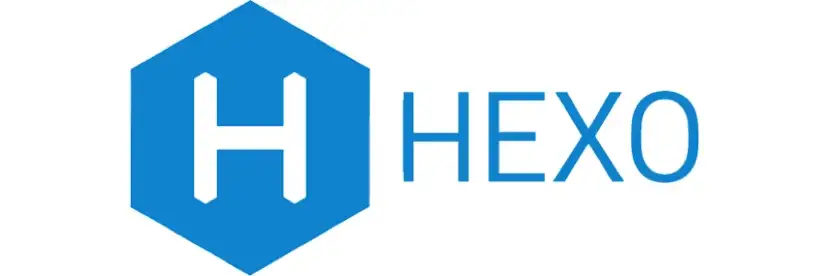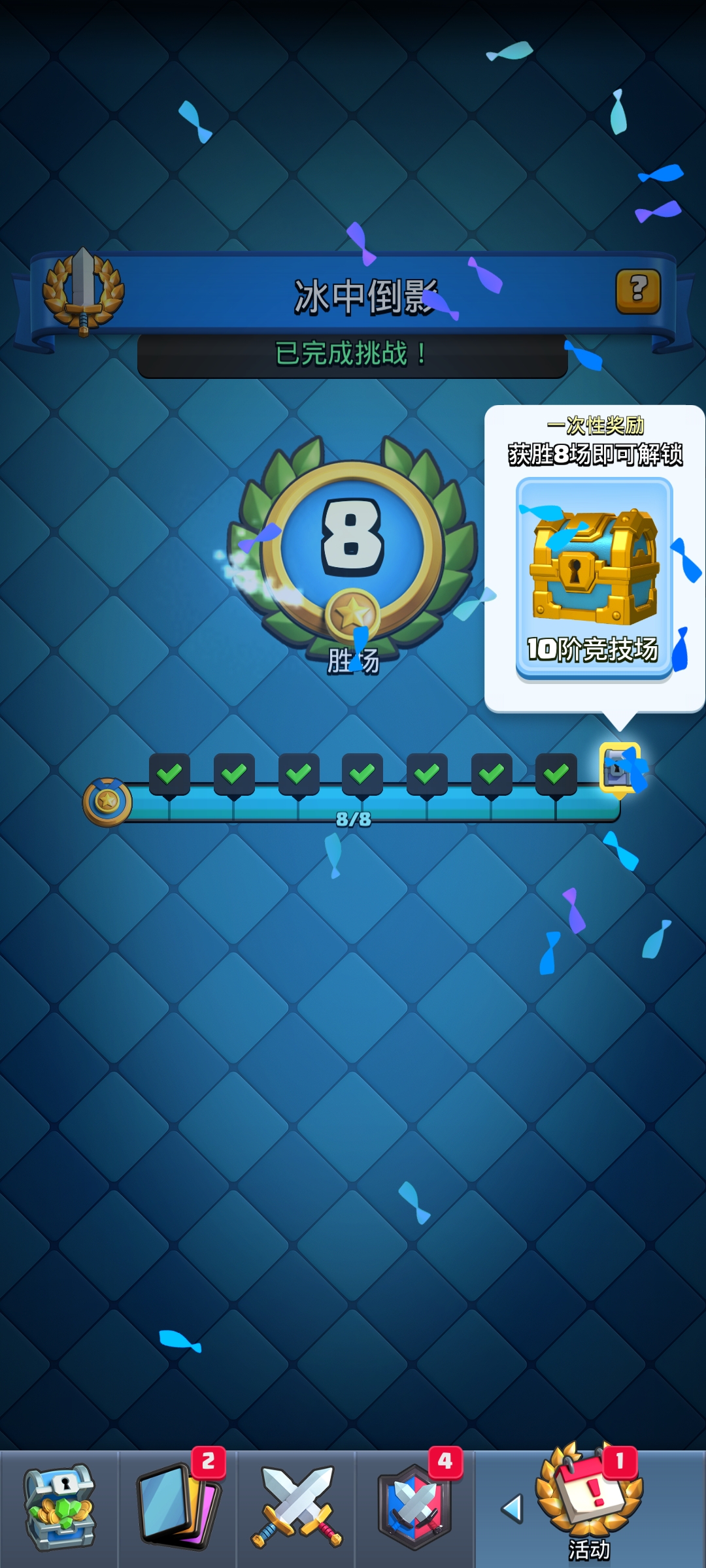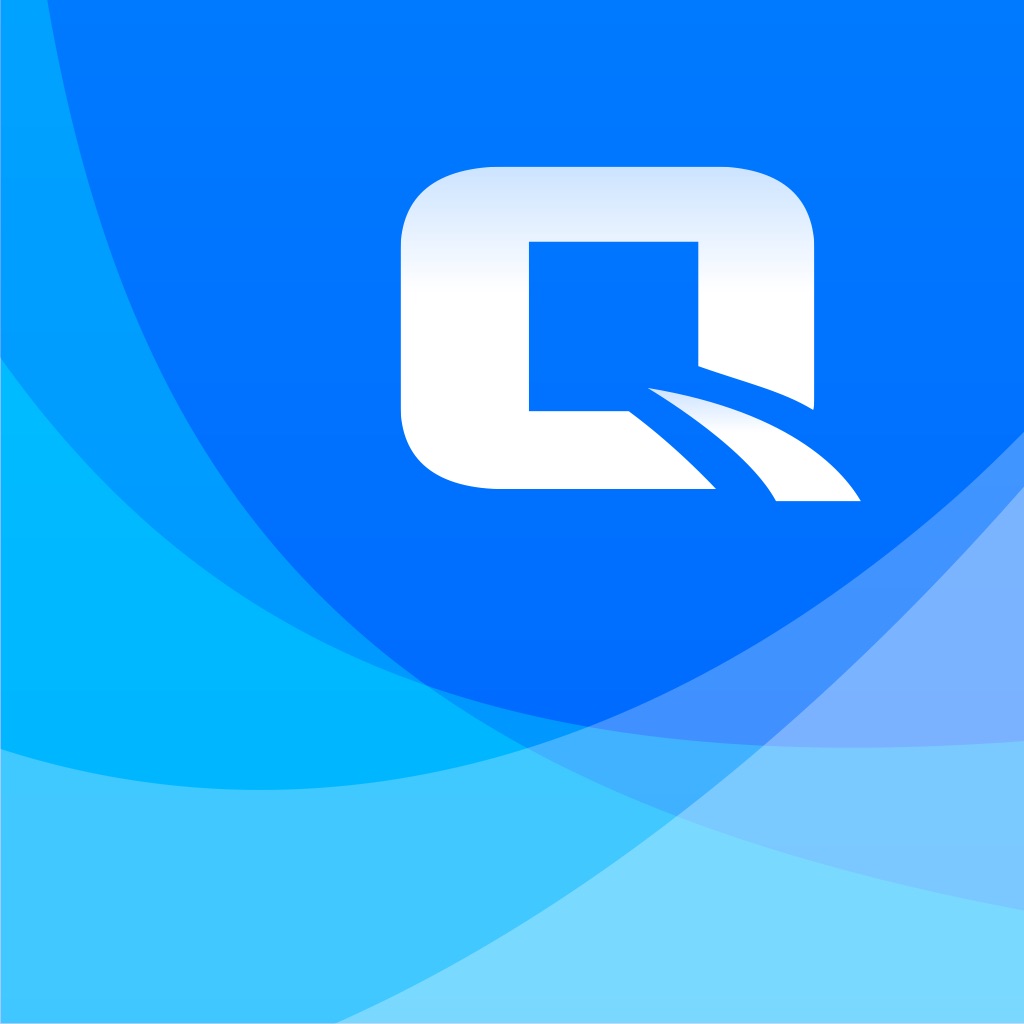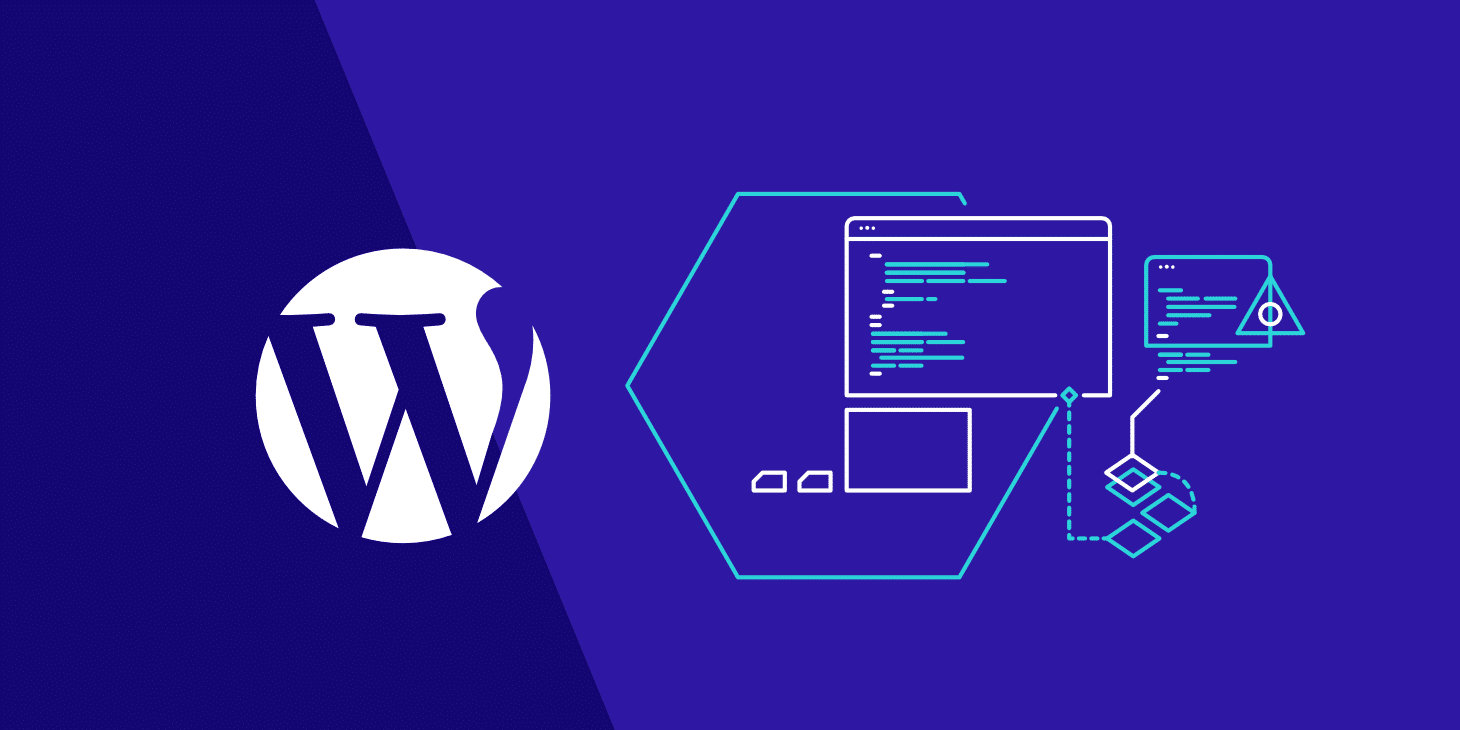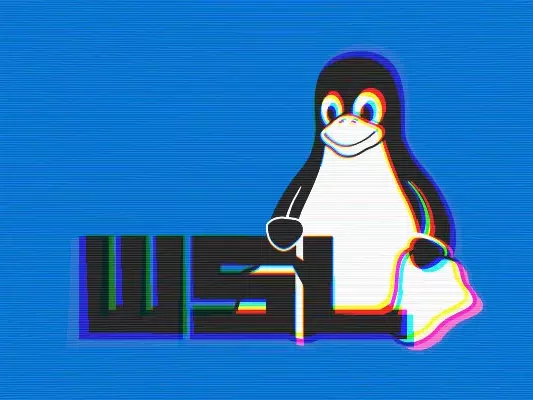1月25号,赤焰幻海开启,冲冲冲!
原文出自:赤焰幻海丨火焰燃烧之地,灵魂哀嚎之所
活动时间
1月27日 12:00 ~ 2月21日 24:00
活动内容
本次赤焰幻海关卡将会分为四个阶段开放哦~详情如下:
阶段一:1月27日 12:00
外层阶段:腐败区域、突袭区域
阶段二:1月30日 12:00
外层阶段:御敌区域
阶段三:2月3日 12:00
外层阶段:强蚀区域
阶段四:2月6日 12:00
核心阶段、深层阶段
活动说明
活动期间将开启全新番外:赤焰幻海
本次赤焰幻海中,外层阶段 通关特定关卡可以点亮标记,点亮全部标记后可解锁核心阶段;
核心阶段关卡分为 两个难度 ,通关时间,最大连击,关卡难度,死亡次数,好友使用次数均会影响关卡评分;
通关核心阶段全部高难度关卡,还将解锁深层阶段 ;
深层阶段中,关卡难度更高,而得分与其他阶段独立,不影响集星、积分及排行奖励;在赤焰幻海中,由于受到崩坏能干扰,部分具有比例伤害、秒杀能力的装备技能将被限制效果!
积分奖励
通关关卡可以获得积分!本番外为最高积分番外,小伙伴们每关的最高得分之和为总积分哟~
在积分奖励中可以获得记忆中的星云和稀有素材哦~小伙伴们快来看看吧( ...
Hexo折腾日记【三】 - 如何插入m3u8视频
方法一:直接使用插件hexo-tag-video-js直接使用这个插件hexo-tag-video-js即可插入代码:
1{% videojs "source=m3u8视频链接" %}
效果如下:
const videojsid5f073c9cc8cf4d40ba6d4b9937ab9370 = videojs('videojs-id-5f073c9c-c8cf-4d40-ba6d-4b9937ab9370', {
html5: {
hls: {
overrideNative: true
}
}
});
方法二:使用jsdelivr做hls解析代码模板:
123456789101112131415161718<div style="position: relative; width: 100%; height: 0; padding-bottom: 75%;"> ...
Hexo折腾日记【二】 - 如何搭建个人视频床
方法一:使用GitHub做免费视频床具体操作可以看这里
方法二:直接向个人搭建lsky pro图床上传视频文件第一步:添加视频到上传设置,以允许上传视频文件至lsky
第二步:上传视频文件
第三步:找到上传好的视频,复制链接
第四步:按照模板添加到hexo的md中代码模板:123<div style="width: 100%; height: 100%;"> <video controls loop="false" style="width: 100%; height: 100%;" src="视频链接"></video></div>
最终效果:
方法三:通过kodbox的外链分享获取视频直链第一步:通过kodbox客户端创建外链分享
第二步: 创建外链,有无密码实际不会影响
第三步:通过浏览器打开分享的外链,并通过”开发者工具” - “网络”来追踪GET/POST的链接,以此获取实际的直链
第四步:直接双击右侧的直链,在新建标签页 ...
皇室战争【冰中倒影】8连胜!!
2.6速诸!永远的神!!
Hexo折腾日记【一】 - 如何在Hexo中插入哔哩哔哩和Youtube视频
对于哔哩哔哩和Youtube的视频,我们首先需要获取他们的iframe嵌入代码。这个可以在 “分享” -> “嵌入代码”获取:
bilibili嵌入代码:
youtube嵌入代码:
然后按照下面这个模板添加div包装和styles, ...的地方就是iframe嵌入代码的主体部分:123<div style="position: relative; width: 100%; height: 0; padding-bottom: 75%;"> <iframe ... style="position: absolute; width: 100%; height: 100%; Left: 0; top: 0;"></iframe></div>效果展示Bilibili
嵌入代码:
123<div style="position: relative; width: 100%; height: 0; padding-bottom: 75%;"> <i ...
阿里云盘获取Refresh Token的方法
阿里云盘获取Refresh Token的方法如图所示:
原文出处:https://blog.csdn.net/qq_45876003/article/details/122847250
NAS折腾日记【一】 - NAS的VanBlog配置
今天按照VanBlog个人博客设置在自己的TS-532X上面进行了配置。我直接采用了docker-compose的部署方式,修改了docker-compose.yml文件。
然后就直接远程ssh到NAS,并执行
1docker-compose -p vanblog --build
然后就在NAS的container-station里面可以看到创建好的application了:
WordPress折腾日记【一】 - WordPress 搬家方法总结:迁移主机和更换域名
前言WordPress 作为全球最流行的博客系统,使用简单,功能丰富,用它来建站的用户非常多。对于站长们来说,网站搬家也是少不了的,有时我们需要更换主机空间,把网站从一个服务器迁移到另一个服务器上,或者更换域名。
本文就详细介绍下 WordPress 网站搬家的几种方法,我们可以通过手动备份搬家,也可以使用插件工具一键完成网站迁移。还是很简单的。
准备WordPress 网站搬家分两种情况,更换域名和不更换域名。搬家过程相同,更换域名的话需要多一步域名替换的操作。
注意:搬家前一定要备份网站文件和数据库,搬家过程中如果出现问题也好恢复!
下面分为两种方法进行介绍:插件法和手动法,插件法更简单,手动法更通用;更换域名的方法单独写在最后,可以独立使用。
方法一、使用 WordPress 搬家插件迁移网站推荐使用 All-in-One WP Migration 搬家插件,直接打包全站数据一键迁移,非常方便。
# 1. 导出网站文件登陆 WordPress 后台,搜索并安装插件 All-in-One WP Migration。
启用后从左边栏进入该插件 -> 导出站点 -> 导出 ...
WSL折腾日记【二】 - WSL2占据过大磁盘空间解决办法
方法:找到wsl对应的ext4.vhdx文件,执行:
12wsl --shutdownoptimize-vhd -Path .\ext4.vhdx -Mode full
原方法出处:
https://github.com/microsoft/WSL/issues/4699
WSL折腾日记【一】 - 个人比较喜欢的shell配色方案
个人比较喜欢的shell配色方案使用方法:1.根据你需要改的用户找到对应.bashrc文件2.修改PS1对应数值为以下代码
1PS1='${debian_chroot:+($debian_chroot)}\[\033[01;32m\]\u\[\033[01;36m\]@\[\033[01;31m\]\h\[\033[00m\]:\[\033[01;33m\]\w\[\033[00m\]\$ '
最终配色效果:如果需要缩短路径显示,改”/w/“为”/W/“就行了